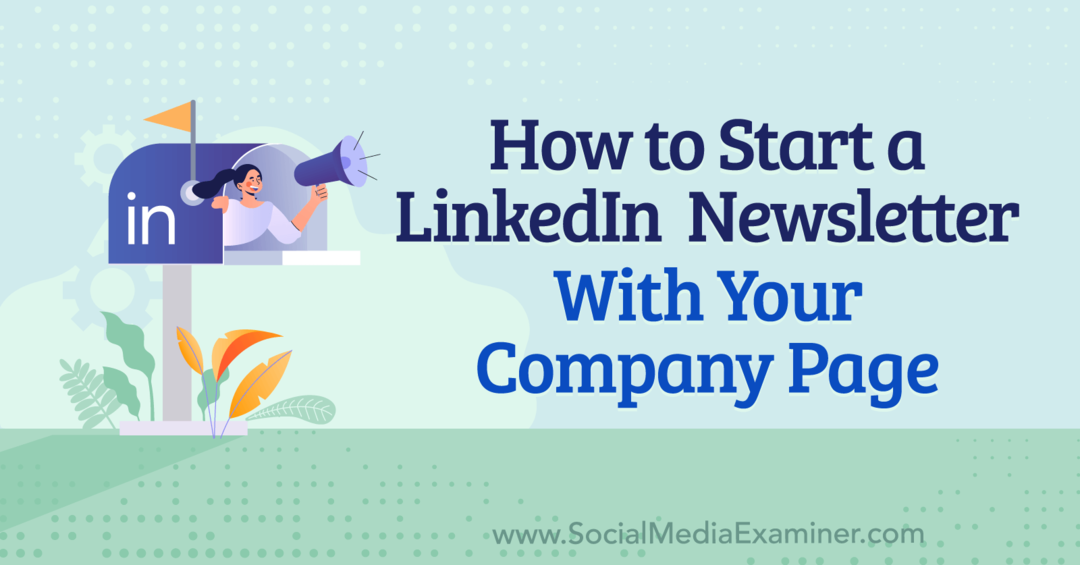Slik bygger du inn en YouTube-video i en PowerPoint 2010-presentasjon
Microsoft Kontor Microsoft Powerpoint 2010 / / March 17, 2020
Sist oppdatert den

Blir PowerPoint-presentasjonene foreldet? Slik legger du inn en YouTube-video i et prosjekt.
Death by Powerpoint er aldri morsomt, uansett hvor i presentasjonen du sitter. For de av dere som skal holde en presentasjon, har jeg et spor som bare kan redde deg og publikum. Det er riktig, ved å bruke Powerpoint 2010 og alternativet Sett inn video, kan du raskt legge til litt humor eller spor inn i neste presentasjon.
Slik setter du inn en Youtube-video i et PowerPoint 2010-prosjekt
1. Det første trinnet er å finne YouTube-videoen du vil legge inn. (Pkanskje noe fra youtube.com/groovypost.) :)
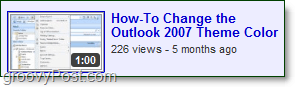
2. På YouTube-videosiden under videoen, Klikkembed og så Kopiere hele innebygd kode.
Valgfri - Etter å ha klikket på Embed-knappen, vises alternativet for innebygd valg, slik at du kan tilpasse innebygdekoden som spillerfarge, størrelse, kant osv.
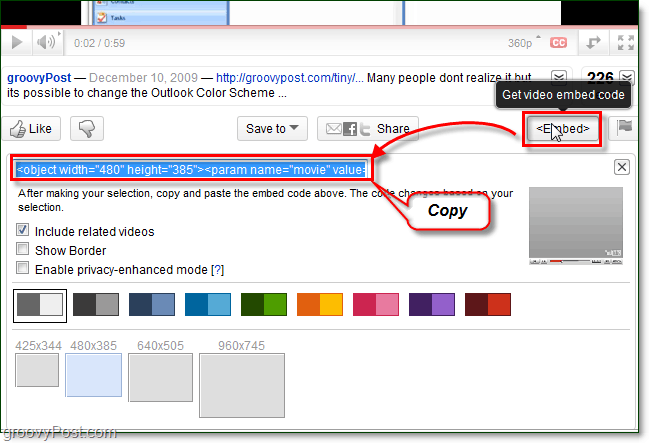
3. Gå nå inn på PowerPoint-presentasjonen og klikk de Sett inn bånd og deretter KlikkVideo. Fra rullegardinlisten Video som vises, VelgeVideo fra nettstedet.
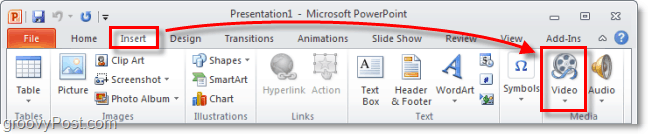
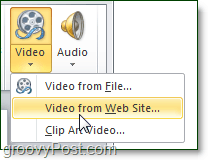
4. I vinduet som vises, lim inn i YouTube kode fra tidligere. Når den er inne, da klikk Sett inn.
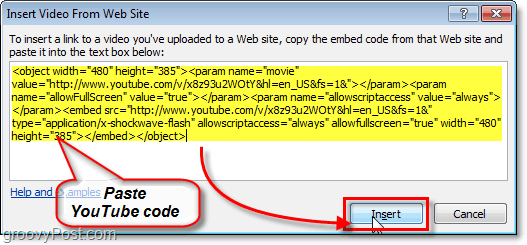
For å tilpasse utseendet til videoen din ytterligere, klikker du bare på Format og avspilling kategorien på båndet for å fullstendig tilpasse hvordan videoene skal vises og til og med legge til noen få rille effekter.
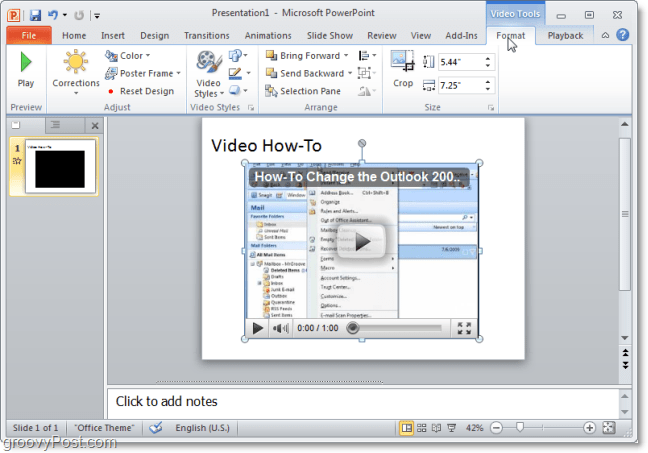
Det er alt som er til det. Kast videoklippet midt i presentasjonen og Våkn opp lure publikum med et kort klipp fra Office, Monty Python eller favorittforsiden til Hallelujah. ;)